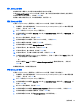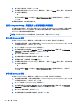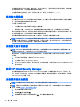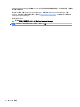User Guide-Windows 7
Table Of Contents
- 歡迎使用
- 瞭解您的電腦
- 連線至網路
- 使用鍵盤、觸摸手勢和指向裝置來導覽
- 多媒體
- 電源管理
- 外接式媒體卡和裝置
- 磁碟機/光碟機
- 安全性
- 維護
- 備份與復原
- Computer Setup (電腦設定)(BIOS)、MultiBoot 和 HP PC Hardware Diagnostics (UEFI)
- 支援中心
- 規格
- 攜帶電腦旅行或運送電腦
- 疑難排解
- 靜電釋放
- 索引

8. 輸入您的主要密碼,然後按下 enter 鍵。
9. 若要儲存變更並結束 Computer Setup(電腦設定),請按一下 Save(儲存)圖示,然後依照畫
面上的指示繼續執行。
- 或 -
使用方向鍵選取 Main(主功能表)> Save Changes and Exit(儲存變更並結束),然後按下
enter 鍵。
當電腦重新啟動時,您的變更便會生效。
使用 Computer Setup(電腦設定)自動磁碟機/光碟機鎖
在多重使用者的環境中,您可以設定自動 DriveLock 密碼。啟用自動 DriveLock 密碼時,會建立隨機
的使用者密碼和 DriveLock 主要密碼。任何使用者通過密碼認證時,會使用相同的使用者密碼和
DriveLock 主要密碼將磁碟機解除鎖定。
附註:您必須先設定 BIOS 管理員密碼,然後才能存取「自動 DriveLock」功能。
輸入自動 DriveLock 密碼
若要在 Computer Setup(電腦設定)中啟用自動 DriveLock 密碼,請依照下列步驟進行:
1. 啟動或重新啟動電腦,然後在螢幕底端顯示「Press the ESC key for Startup Menu(按下 esc 鍵
以開啟啟動功能表)」提示時,按下 esc 鍵。
2. 按下 f10 鍵以進入 Computer Setup(電腦設定)。
3. 使用指標裝置或方向鍵選取 Security(安全性)> Hard Drive Tools(硬碟工具)> Automatic
DriveLock(自動磁碟機/光碟機鎖),然後按下 enter 鍵。
4. 輸入 BIOS 管理員密碼,然後按下 enter。
5. 使用指標裝置或方向鍵選擇內建硬碟,然後按下 enter 鍵。
6. 閱讀警告事項。若要繼續,請按 YES(是)。
7. 若要儲存變更並結束 Computer Setup(電腦設定),請按一下 Save(儲存)圖示,然後依照畫
面上的指示繼續執行。
- 或 -
使用方向鍵選取 Main(主功能表)> Save Changes and Exit(儲存變更並結束),然後按下
enter 鍵。
移除自動 DriveLock 保護
若要在 Computer Setup(電腦設定)中移除 DriveLock 保護,請依照下列步驟進行:
1. 啟動或重新啟動電腦,然後在螢幕底端顯示「Press the ESC key for Startup Menu(按下 esc 鍵
以開啟啟動功能表)」提示時,按下 esc 鍵。
2. 按下 f10 鍵以進入 Computer Setup(電腦設定)。
3. 使用指標裝置或方向鍵選取 Security(安全性)> Hard Drive Tools(硬碟工具)> Automatic
DriveLock(自動磁碟機/光碟機鎖),然後按下 enter 鍵。
4. 輸入 BIOS 管理員密碼,然後按下 enter。
5. 使用指標裝置或方向鍵選擇內建硬碟,然後按下 enter 鍵。
62 第 9 章 安全性